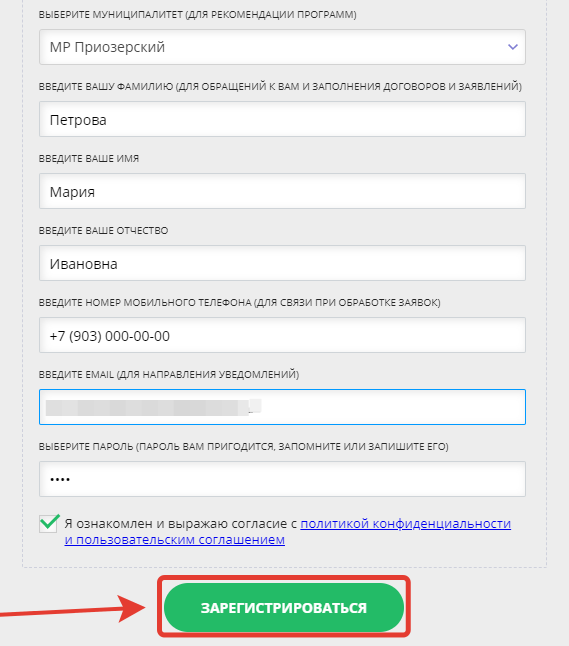Как добавить учителя в навигатор
Инструкция по регистрации и записи ребенка на обучение в Навигаторе.
Инструкция по регистрации и записи ребенка на обучение через информационный сайт (портал) «Навигатор дополнительного образования детей Ленинградской области»
Навигатор дополнительного образования детей Ленинградской области (далее – Навигатор) это информационный сайт (портал). В нем представлена единая база детских объединений (кружков, секций, студий, ансамблей) различной направленности для детей от 5 до 18 лет. Навигатор обеспечивает доступ к современным общеобразовательным программам дополнительного образования и позволяет родителям (законным представителям) и обучающимся получить исчерпывающую информацию о дополнительном образовании в Ленинградской области.
1. Регистрация на портале
Используя техническое электронное устройство для обработки данных (компьютер, смартфон) войти в Навигатор через поисковую систему или, пройдя по ссылке: https://р47.навигатор.дети
Для регистрации в Навигаторе необходимо пройти авторизацию (получение прав пользователя в системе), заполнив следующие обязательные поля:
Далее следует ознакомиться с правилами пользования Навигатором для пользователей и поставить галочку согласия с данными правилами.
После заполнения регистрационной формы и нажатия кнопки «зарегистрироваться» на указанный адрес электронной почты придет системное сообщение от отдела поддержки Навигатора для подтверждения электронного адреса. Необходимо пройти по ссылке, указанной в письме, для получения полных прав для работы с порталом.
Итогом регистрации в Навигаторе является предоставление доступа в личный кабинет родителям (законным представителям).
Обращаем Ваше внимание на следующее:
2. Личный кабинет пользователя
Личный кабинет состоит из следующих вкладок: «Профиль», «Дети», «История заявок», «История просмотра», «Отложено» и «Пароль».
Через личный кабинет родитель может:
Обращаем Ваше внимание на следующее:
1. Перед подачей заявки на обучение, описанной в пункте 4 настоящей инструкции, необходимо внести в Навигатор данные своих детей: Ф.И.О. и дату рождения. Используя логин и пароль, войдите в личный кабинет и откройте раздел «Дети». В этом разделе в соответствующие поля внесите требуемые данные.
2. Если вы забыли свой пароль от личного кабинета, то необходимо нажать левой кнопкой мыши на окно «Не помню пароль», ввести в открывшееся поле свой логин (адрес электронной почты, который Вы указывали при регистрации) и нажать окно «Восстановить мой пароль» – письмо с новым паролем будет отправлено на указанный адрес электронной почты.
3. Поиск программ
В Навигаторе предусмотрены следующие фильтры отбора и поиска программ:
Поиск можно осуществлять по каталогу программ или по карте. Для упрощения процесса подбора программы реализован полнотекстовый поиск с подсказками по мере ввода запроса.
Выбрав программу из отфильтрованного списка, удовлетворяющую запросу, необходимо нажать кнопку «Подробнее». В открывшемся окне будет предоставлена информация о дополнительной общеразвивающей программе: описание, цели и задачи, ожидаемые результаты, данные о педагогах, расписание занятий и др.
4. Запись ребенка на обучение
Запись на обучение предусмотрена для авторизованных пользователей, прошедших регистрацию в Навигаторе. Для подачи заявки необходимо выбрать программу, соответствующую запросу, и нажать кнопку «Записаться». Затем система попросит выбрать подгруппу для записи и конкретного ребенка (если их несколько).
После подачи заявки на обучение автоматизированной системой Навигатора будет направлено уведомление о поданной заявке на электронную почту, указанную при регистрации.
В течение семи рабочих дней администратор организации, предоставляющей услуги по дополнительному образованию детей (далее – администратор организации), рассматривает поступившую заявку и принимает решение о ее подтверждении или отклонении. Кроме того администратор организации обрабатывает заявку в Навигаторе и связывается с родителем (законным представителем) для уточнения информации.
Родителю на электронную почту поступает системное сообщение о результатах рассмотрения поданной заявки и контактные данные организации. В случае отклонения заявки, поданной родителем (законным представителем), в сообщении указывается причина отказа.
Получить информацию о поданных заявках, а также их статусах можно в личном кабинете во вкладке «История заявок».
Обращаем Ваше внимание на следующее:
1. Подтвержденная заявка – не является обязательным условием для зачисления ребенка на обучение.
2. Подтверждение заявки означает готовность организации принять ребенка в объединение при соблюдении всех необходимых условий и требований, установленных для зачисления на конкретную программу, а также для ее реализации.
3. Обработка новых заявок на программы обучения составляет 7 рабочих дней с момента подачи заявки.
4. Если в течение 7 рабочих дней после записи на интересующую Вас программу, Вы не получили на электронную почту уведомление от организации о результатах обработки заявки, то скорее всего, Вы не подтвердили свой электронный адрес. Данное действие можно произвести в любое время, достаточно пройти по ссылке из ранее полученного уведомления.
5. Дополнительная информация
Функционирование Навигатора предполагает обязательное подтверждение адреса электронной почты пользователем при регистрации и осуществление регулярного мониторинга сообщений в своем электронном ящике, а также сообщений по указанному телефонному номеру с момента оформления заявки на участие в программе и до окончания периода обучения.
Администрация Навигатора не несет ответственности за не уведомление пользователя в случае:
Оставить комментарий могут только зарегистрированные пользователи.
Что такое навигатор дополнительного образования и зачем он нужен родителям детей от 5 до 18 лет
Навигатор дополнительного образования представляет собой интернет-портал по дополнительным образовательным программам в том или ином регионе России. С его помощью родители могут выбрать для детей необходимые государственные и частные кружки, секции и другие варианты дополнительного внешкольного детского образования.
💡 Суть навигатора дополнительного образования
На данном портале предусмотрен фильтр со множеством параметров: возраст ребенка, индивидуальные интересы, уровень подготовки, есть ли особенности здоровья и т. д. Введя необходимые сведения, родители получат информацию о подходящих для ребенка секциях и кружках.
В системе будут отдельно указаны частные кружки, которые разрешено оплатить с помощью сертификата на дополнительное образование. Такие места помечаются припиской «с оплатой сертификатом» – нужно просто выбрать при поиске в фильтре соответствующую строку.
Система позволяет родителям самим решать, по какой программе будет заниматься их ребенок, без вмешательства извне.
Также с помощью навигатора можно получить полную информацию об услугах организаций дополнительного образования: их адреса, программы и т. д.
👇 В каких регионах уже работает
Чтобы получить доступ к предоставляемым услугам, нужно зарегистрироваться на сайте навигатора региона своего проживания. Но система навигатора дополнительного образования пока функционирует не по всей России – ею могут воспользоваться родители и дети в 39 регионах. В настоящее время идет активное внедрение навигатора в неохваченных областях.
Чтобы узнать, можно ли воспользоваться навигатором, лучше всего посетить официальную карту портала: на ней темным цветом обозначены субъекты РФ, где новая система уже функционирует.
По состоянию на июль 2020 года таких регионов 39. К ним относятся (ссылки кликабельны и ведут в указанный регион):
❗ Пошаговая инструкция: как зарегистрироваться на сайте
Если детей несколько, то таким образом регистрируется каждый ребенок поочередно.
⭐ Сертификат на дополнительное образование: что это такое
Сертификат на дополнительное образование – это персональный документ на конкретного ребенка, дающий возможность посещать выбранный кружок с оплатой занятий из бюджетных средств. Система сертификатов позволит государству выделять деньги на те кружки и секции, которые пользуются спросом у детей.
Сертификат существует только в электронном виде на региональном сайте навигатора дополнительного образования. Бумажная форма документа не предусмотрена, но это и не требуется, поскольку все делается онлайн. После получения сертификата на ребенка родители смогут видеть в личном кабинете всю информацию по нему, в том числе движения по счету при оплате секций и кружков.
Поскольку сертификат предусмотрен для оплаты внешкольного дополнительного образования, то он рассчитан на детей от 5 до 18 лет.
Сумма сертификата. На что можно потратить деньги родителям?
Каждый полученный родителями сертификат имеет свой номинал, который зависит от региональных властей. Размер номинала соответствует сумме из бюджета, предназначенной для оплаты дополнительного образования ребенка. Эти деньги нельзя снять, перевести на карточку, потратить на оплату иных услуг. Сертификат целевой и средства на нем могут быть потрачены только на оплату внешкольных занятий через навигатор.
Сертификат будет оформляться и в течение 2020 года, и в течение 2021 года, поэтому регистрироваться на региональном сайте навигатора дополнительного образования можно в любое удобное время. Хотя логичнее сделать это до 1 сентября, чтобы в новом учебном году родители и ребенок могли сразу выбрать понравившиеся кружки и оплатить их.
Как получить
Регистрация на региональном сайте навигатора и получение сертификата происходит единожды. После регистрации и добавления ребенка в базу система присваивает ему индивидуальный номер, который остается с ребенком до 18 лет.
Получить сертификат очень просто. Нужно зайти в личный кабинет, в верхнем меню выбрать раздел «Дети», а затем нажать кнопку «Получить сертификат»:
⚡ Зачем все это нужно
Благодаря регистрации родителей и детей в новой системе, государство сможет распределять бюджетные средства только на действительно востребованные у населения программы дополнительного образования. Те кружки и секции, которые окажутся не интересны большинству, будут должны или сменить подход к работе, чтобы заинтересовать детей, или закрыться.
Новая система делает более простой и понятной запись ребенка на нужный кружок. На сайте каждого участвующего в системе региона собрана и представлена вся актуальная информация о программах дополнительного образования в выбранном при регистрации районе. Родители сразу же смогут посмотреть все сведения о выбранном кружке.
Многие родители сталкивались с проблемой, когда из-за материальной обстановки в семье не могли оплатить ребенку желаемый кружок. Теперь эта проблема будет решена, поскольку сертификат позволяет оплатить из бюджетных средств кружки и секции, действующие на коммерческой основе, а не только государственные. В зависимости от номинала сертификата и итоговой стоимости кружка покрытие занятий ребенка из бюджета может быть полным или частичным.
Если речь идет об оплате коммерческого кружка, то его организаторы должны иметь лицензию на ведение деятельности и входить в систему бюджетного финансирования. Именно для таких случаев в каталоге при поиске кружка предусмотрена строка «с оплатой сертификатом», о которой говорилось в начале нашей статьи.
К минусам новой системы можно отнести неполны охват всех регионов. Также некоторые региональные сайты навигатора дополнительного образования пока находятся в доработке и имеют неполный список предлагаемых детям программ. Отсутствуют данные о кружках в школах. Часто в системе не указываются сведения о стоимости тех или иных секций и кружков.
Планируется, что все огрехи будут оперативно устранены, а в скором времени навигатором можно будет воспользоваться в любом российском регионе.
Как зарегистрироваться в Навигаторе и записать ребенка на кружок?
Для создания личного кабинета родителя на сайте Навигатора дополнительного образования Республики Саха (Якутия) нужно выполнить всего несколько шагов:
Шаг 1. Перейти на сайт «Навигатор дополнительного образования Республики Саха (Якутия)», используя поисковую строку браузера, в открывшемся списке выбрать сайт с адресом р14.навигатор.дети
Шаг 2. Нажать кнопку «Регистрация» в правом верхнем углу экрана (Рис. 1)
Шаг 3. Заполнить все обязательные поля в регистрационной форме, используя подсказки:
— городской округ или муниципальный район, где проживает родитель (выбрать нужный из выпадающего списка);
— фамилию, имя, отчество родителя;
— номер мобильного телефона для связи;
— действующий адрес электронной почты;
— поставить отметку в виде галочки в поле «Я ознакомлен и выражаю согласие». После внимательной проверки правильности заполнения данных нажать кнопку «Зарегистрироваться» (Рис. 2).
После успешной регистрации на указанный вами адрес электронной почты поступит сообщение от службы поддержки Навигатора со ссылкой для подтверждения вашего адреса электронной почты.
Перейдите на почту, откройте письмо от Навигатора и нажмите на ссылку. Ваша почта подтверждена.
Для того, чтобы добавить данные о ребёнке или детях в личный кабинет родителя в Навигаторе нужно выполнить несколько шагов:
Шаг 1. В личном кабинете в разделе «Ваши дети» нажать на + «Добавить ребенка» (Рис. 3).
Шаг 2. В открывшейся форме ввести:
— фамилию, имя, отчество (ребенка);
— дату/месяц/год рождения (ребенка);
— указать пол ребенка.
Проверить правильность введенных данных и нажать «Добавить ребенка» (Рис. 4).
Данные о ребенке будут добавлены в личный кабинет (Рис. 5).
Для того, чтобы подать заявку на обучение по программе (кружок) необходимо выбрать интересующую программу в каталоге.
Шаг 1. В колонке «Гибкий поиск программ» в строке «Муниципалитет» выбрать нужный муниципалитет, в строке «Организатор» так же можно выбрать нужное учреждение, либо выбрать «Любой организатор», таким же образом при необходимости сделать выборку в нижних строках: направленность, направление, тип программы, возраст детей и нажать на кнопку «Найти» (Рис. 6).
Шаг 2. В открывшейся странице выбрать нужную вам программу, нажать на «Подробнее», затем в левой части экрана нажать на кнопку «Записаться» (Рис. 7).
Шаг 3. В открывшемся окне выбрать нужную группу обучения и нажать «Далее» (Рис. 8).
Шаг 4. Во вкладке «Данные детей» выбрать ребенка или детей, заявку на обучение которых следует оформить, после чего нажать на кнопку «Далее» (Рис. 9).
Шаг 5. Заявка будет направлена организатору программы (в учреждение). Информацию об этом вы увидите после того, как нажмете «Далее» (Рис. 10).
Шаг 6. При оформлении заявки на вашу почту будет направлено уведомление с данными заявки и контактами организатора. Ожидайте звонка или письма от организатора, для подтверждения данных заявки и дальнейших инструкций.
Личный кабинет навигатор дополнительного образования

Регистрация в ЛК Навигатора дополнительного образования
У каждой области – свой региональный навигатор, но устроены они одинаково, поэтому инструкция будет универсальной. Чтобы зарегистрироваться, вам нужно зайти на сайт, после чего нажать на кнопку «Регистрация».
Появится форма – нужно заполнить всю информацию в соответствующих полях.
Заполнили – жмите «Зарегистрироваться». На почту, которую вы указали, придет письмо – вам нужно пройти по ссылке из него, после чего аккаунт будет активирован.
Как найти региональный навигатор ДОД?
Как мы и говорили выше, электронная система дополнительного образования разбита по регионам. Хотите найти свой – зайдите на https://dopportal.ru/karta/ и посмотрите адрес сайта ДОД в вашем регионе. Заметьте, что не все регионы на данный момент подключены – программа разворачивается довольно медленно, если в вашем регионе сайта пока нет, ждать его, возможно придется год или больше.
Вход в личный кабинет Навигатор Дети
Есть 2 варианта входа: по логину-паролю и через Госуслуги. Вход по логину-паролю – нажимаете на кнопку «Войти» справа от «Регистрации», вводите ящик-пароль, входите в ЛК. Вход через Госуслуги – нажимаете на соответствующую кнопку, разрешаете сайту доступ к данным с Госуслуг, вводите проверочный код из СМС, входите. Учтите, что у вас должна быть подтвержденная запись на Госуслугах, если хотите через них войти.
Основные возможности
Для начала рассмотрим вкладки личного кабинета, затем перейдем к курсам. В личном кабинете есть 6 вкладок:
Сертификат на оплату дополнительного образования
Как получить сертификат?
Суть системы сертификатов – в том, что родители получают бюджетные деньги (в виде этих сертификатов) и могут потратить их на курсы. У системы есть 2 глобальных плюса:
Чтобы получить сертификат, вам нужно войти в личный кабинет, перейти на вкладку «Дети», заполнить данные детей, нажать на кнопку «Получить сертификат».
Использование сертификата
Если вы получили сертификат и подтвердили личность – просто записывайте ребенка на дополнительное образование, и сертификат будет использоваться сам.
Его можно скачать и распечатать, но это не обязательно – платформа сама ведет учет сертификатов.
Личный кабинет в Навигатор Дети
Навигатор – это образовательная программа, которая получила государственную поддержку и уже несколько лет успешно функционирует в большинстве регионов РФ. Проект реализован регионально. Каждая область запустила отдельный интернет-ресурс, где собрана информация о дополнительных образовательных программах и условиях их реализации. Личный кабинет Навигатора помогает зарегистрировать ребенка в кружок и секцию и получить денежную компенсацию за обучение. В статье подробно рассказано, как войти в систему, создать собственную учетную запись, наведены ответы на распространенные вопросы.
Для входа в ЛК Навигатора перейдите на сайт образовательной программы в интересующем регионе и придерживайтесь следующей инструкции:
Регистрация
Для регистрации на сайте дополнительного образования придерживайтесь следующих рекомендаций:
Восстановление пароля
Если пользователь забыл пароль от ЛК образовательной платформы, он может воспользоваться функцией восстановления доступа. Чтобы это сделать, нужно придерживаться инструкции:
Как изменить адрес электронной почты и пароль
Чтобы изменить адрес электронной почты или пароль, после входа перейдите во вкладку «Профиль». Там же можно отредактировать другие личные данные, которые были ошибочно указаны во время регистрации – Ф. И. О., номер телефона, муниципалитет.
Возможности
Навигатор дополнительного образования является уникальной программой, не имеющей аналогов в международном масштабе. Данная площадка помогает родителям решить, какие кружки, секции и творческие объединения будет посещать их ребенок. Система собрала полную информацию об образовательных программах, доступным детям определенного возраста на конкретной территории.
Выделяют следующие функции Навигатора:
Также через кабинет пользователя в Навигаторе можно оформить сертификат финансирования. Он персонифицирован и предполагает выделение определенной суммы, из которой компенсируется дополнительное образование ребенка. Номинал сертификаты определяется в каждом регионе самостоятельно. Выделенной суммы хватает на частичную или полную оплату кружков.
Вопрос-ответ
Почему не получается войти в ЛК Навигатора?
Проверьте правильность введенных данных – e-mail и пароля. Если все хорошо, попробуйте перезапустить компьютер и обновить браузер до последней версии. При отсутствии положительного результата обратитесь в службу технической поддержки Навигатора. Контакты для связи указываются на каждом региональном сайте.
Почему мне на почту не приходят уведомления от Навигатора?
Удостоверьтесь, что почта подтверждена. Вы должны были перейти по ссылке, полученной после регистрации в ЛК. Если это действие не выполнено, найдите во входящих письмо от службы техподдержки Навигатора. Перейдите по ссылке в нем и подтвердите e-mail. Если этот пункт выполнен, проверьте, не попадают ли письма от Навигатора в папку «Спам». Также учитывайте, что уведомления об изменении статуса заявок не приходят молниеносно. На обработку запросов уходит некоторое время – до 7 рабочих дней.
Телефон горячей линии
Чтобы связаться со службой технической поддержки Навигатора в определенном регионе, перейдите на официальный сайт образовательной платформы, где указываются все контакты, например: